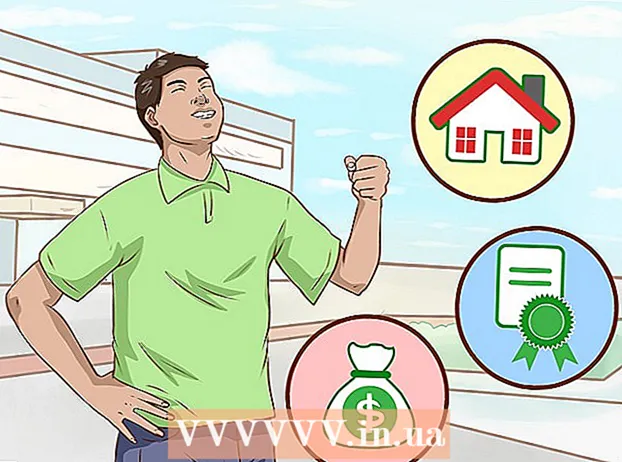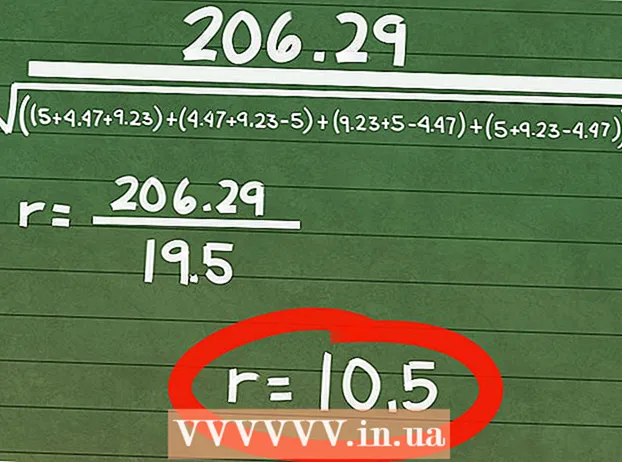Autor:
John Stephens
Data Creației:
23 Ianuarie 2021
Data Actualizării:
1 Iulie 2024

Conţinut
Acest tutorial wikiHow vă va arăta cum să comparați două seturi de date diferite în Excel, de la două coloane din același registru de lucru la două fișiere Excel independente.
Pași
Metoda 1 din 3: comparați două coloane
Selectați prima celulă a unei coloane goale. Când comparați două coloane într-o foaie de calcul, va trebui să afișați rezultatele într-o coloană goală. Asigurați-vă că începeți de la o celulă din același rând cu primele două coloane pe care le comparați.
- De exemplu, dacă două coloane pe care doriți să le comparați încep de la A2 și B2, selectați celula C2.

Introduceți formula de comparație pentru primul rând. Această formulă va compara A2 și B2. Modificați valorile celulei dacă coloana dvs. începe în alte celule:- = IF (A2 = B2, „Potrivire”, „Fără potrivire”)

Faceți dublu clic pe caseta Fill în colțul de jos al celulei. Ca rezultat, formula va fi aplicată tuturor celulelor rămase în coloană, ajustând automat valoarea corespunzătoare.
Găsiți rezultate Comun și Nepotrivit. Vor arăta dacă datele din cele două celule se potrivesc. Acest lucru funcționează pentru șiruri, date, numere și ore. Rețineți că majuscule sau minuscule nu sunt luate în considerare atunci când se compară („ROȘU” și „roșu” vor fi considerate o potrivire). publicitate
Metoda 2 din 3: Compararea paralelă a două registre de lucru

Deschideți primul registru de lucru dintre cele două pe care doriți să le comparați. Puteți utiliza funcția de afișare paralelă inclusă în Excel pentru a vizualiza două fișiere Excel diferite pe ecran în același timp. De asemenea, aveți avantajul suplimentar de a derula două pagini simultan.
Deschideți al doilea registru de lucru. Pentru moment, ar trebui să aveți două cărți de lucru Excel deschise pe computer.
Faceți clic pe card Afişa (Vizualizare) pe orice fereastră.
Faceți clic pe Opțiuni Afișare paralelă (Vizualizați una lângă alta). Veți găsi această opțiune în zona Window din bara de meniu. Ambele registre de lucru sunt afișate pe ecran și sunt aranjate de sus în jos.
Clic Toate Sortează (Aranjați toate) pentru a schimba direcția de aranjare.
Clic Vertical (Vertical) și apoi De acord (O.K). Cartea de lucru se va schimba astfel încât unul să fie în stânga și unul să fie în dreapta.
Derulați o fereastră pentru a le muta pe ambele. Când este activată afișarea paralelă, derularea este activă în ambele ferestre simultan. Acest lucru facilitează găsirea diferențelor pe măsură ce derulați de-a lungul foii de calcul.
- Puteți ieși din această funcție făcând clic pe butonul Defilare sincronă din fila Afișare.
Metoda 3 din 3: Comparați, găsiți diferențe între două foi de lucru
Deschideți registrul de lucru care conține cele două foi de lucru pe care doriți să le comparați. Pentru a utiliza această formulă de comparație, ambele registre de lucru trebuie să fie în același fișier.
Faceți clic pe buton + pentru a crea o foaie de calcul goală. O veți găsi în partea de jos a ecranului, în dreapta foilor de calcul deschise.
Plasați cursorul în celula A1 în noua foaie de lucru.
Introduceți formula de comparație. Tastați sau copiați următoarea formulă în celula A1 din noua dvs. foaie de calcul:
- = IF (Sheet1! A1 <> Sheet2! A1, "Sheet1:" & Sheet1! A1 & "vs Sheet2:" & Sheet2! A1, "")
Faceți clic și trageți caseta de umplere din colțul celulei.
Trageți caseta de umplere în jos. Derulați în jos până la rândul în care se termină datele din cele două foi de lucru. De exemplu, dacă foaia dvs. de calcul se întinde pe rândul 27, trageți caseta în jos pe acel rând.
Trageți caseta de umplere spre dreapta. Odată tras în jos, glisați-l spre dreapta pentru a acoperi registrul de lucru original. De exemplu, dacă foaia dvs. de calcul se extinde la Coloana Q, trageți caseta în coloana respectivă.
Găsiți diferențe în celule care nu se potrivesc. După ce trageți caseta Fill în noul registru de lucru, veți obține celule cu informații care indică dacă există o diferență între foile de lucru. Celula va afișa valoarea celulei pe prima foaie și valoarea aceleiași celule pe a doua foaie.
- De exemplu, A1 în Foaia de lucru 1 este „Mere” și A1 în Foaia de lucru 2 este „Portocale”. A1 din Foaia de lucru 3 va afișa „Foaia1: Mere vs Foaia2: Portocale” atunci când utilizați această formulă de comparație.